广联达BIM施工现场布置软件是一款专门服务于建筑工程行业的软件,可为技术人员带来现场三维仿真和施工方案模拟的功能,帮助建筑师可以更好的进行工作。软件中构建建筑模型还原真实度非常高,在操作上也不会特别复杂,还有动画效果的演示,使结果可以变得更加直观。

软件特色
更逼真的临建设计
内嵌数百种常见临建构件模型,积木式简单高效建模为您提供逼真的场地临建设计模型。
更出彩的方案素材
支持高清图片导出,支持场景渲染,分分钟为您的投标方案/施工组织设计添加不一样的色彩!
更直观的电子沙盘
精确逼真的BIM模型,3D动态观察,自由漫游行走,为您架起沟通的桥梁!
更酷炫的动画演示
支持构件模型的动画参数,为您带来更直观的全过程施工模拟。
使用说明

1.绘制地形
1、切换到地形地貌页签,点击“平面地形”按钮,设置地表高度后点击确定;
2、单击后进行拉框;
3、在X向动态输入框内输入100000,然后点击Tab键切换到Y向动态输入框输入60000,按回车键确认;
4、可以点击工具栏中“三维”按钮切换到三维状态,也可以点击停靠窗口中的“动态观察”查看任意角度的三维显示效果;
5、二三维切换快捷键是F2;

2.绘制板房
1、在左侧构建栏,切换到“临建”(第2个)页签,选中构件“活动板房”(第2列第3个);
2、在绘图区,左键指定第一个端点;
3、向右移动鼠标,可以看到生成一间间的活动板房;
4、当到指定间数的时候,再次点击鼠标左键指定第二个端点,即可完成“活动板房”的绘制;
5、绘制完成后,点击停靠窗口中的“动态观察”查看任意角度的三维显示效果;
6、二三维切换快捷键是F2;
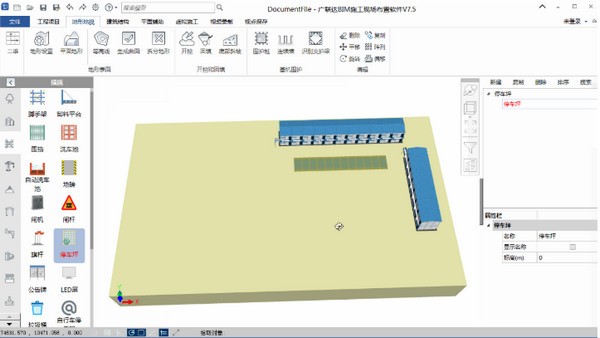
3.绘制停车坪
1、在左侧构建栏,切换到“措施”(第3个)页签,选中构件“停车坪”(第2列第5个);
2、在绘图区,左键指定第一个端点;
3、向右移动鼠标,可以看到生成一个个的停车位;
4、当到指定个数的时候,再次点击鼠标左键指定第二个端点,即可完成“停车坪”的绘制;
5、绘制完成后,点击停靠窗口中的“动态观察”查看任意角度的三维显示效果;
6、二三维切换快捷键是F2;
7、需要选择构件时,请点击ESC退出动态观察状态;
标签: 建筑模型
装机必备软件
































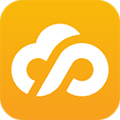








网友评论